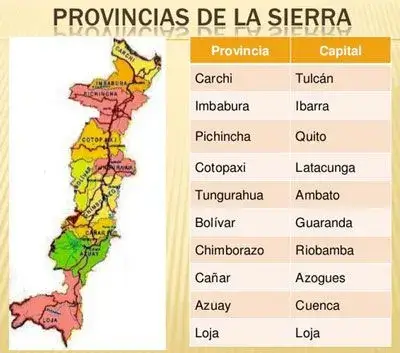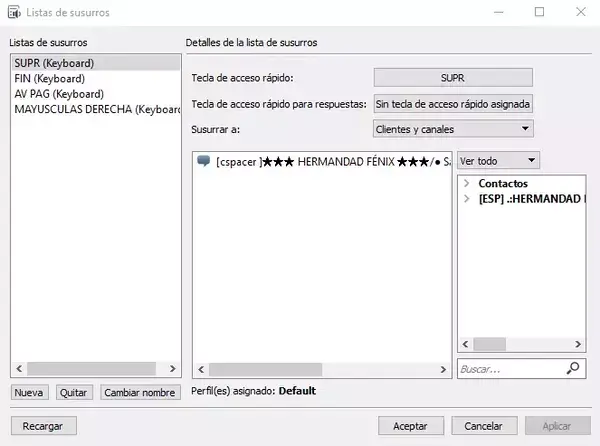
Cómo instalar Whisper en TeamSpeak
Cómo instalar Whisper en TeamSpeak – Si tienes alguna inquietud recuerda contactarnos a través de nuestras redes sociales, o regístrate y déjanos un comentario en esta página. También puedes participar en el WhatsApp. Si usas Telegram ingresa al siguiente enlace.
TeamSpeak es una de las opciones de chat online más populares, especialmente en la comunidad de jugadores. Si intentaste decir algo a tus amigos o a los miembros de tu equipo y no hubo respuesta, fue debido a la función Susurro. Aunque está presente, no se describe muy claramente en TeamSpeak.
Una vez que hayas encontrado un usuario, arrastra su entrada a la casilla del medio. Has asignado la función Susurro a la persona en TeamSpeak.
En lugar de añadir un cliente (persona individual) a la lista de susurros, puedes asignar una tecla de acceso rápido a todo el canal. Para ello, despliega la entrada Canales en la ventana derecha y selecciona el canal deseado. A continuación, arrastra y suelta este canal en la casilla del medio.
Puedes susurrar a varias personas y canales asignando más de una entrada a una tecla de acceso directo. Para poder seleccionar grupos en Whisper, cambia la configuración de Whisper a: a Grupos en lugar de Clientes y Canales. A continuación, sigue el mismo principio de asignación.
Índice
1 Múltiples listas de susurros
2 Sabiendo lo que susurras
3 Ventana emergente
4 Otros consejos de comunicación para TeamSpeak
5 Susurro de TeamSpeak
Múltiples listas de susurros
La idea de las listas Whisper es que puedes configurar más de una. Por ejemplo, puedes susurrar a un par de amigos con la tecla F11 y utilizar F12 para otro grupo de personas o canales. Por supuesto, pueden superponerse y contener los mismos usuarios.
Para configurar una nueva lista de susurros, repite los pasos anteriores. Ten en cuenta que esta vez tendrás que seleccionar una tecla de acceso directo diferente.
Sabiendo lo que susurras
Al principio, los susurros pueden hacerte sentir un poco paranoico. ¿Quién escucha tu comunicación? ¿Estás susurrando? Por suerte, hay una forma fácil de averiguar si estás susurrando ahora. En el modo Susurro, el contorno de todo tu TeamSpeak se volverá rojo.
Sin embargo, ¿cómo puedes saber si estás susurrando al grupo de personas adecuado? Pues bien, en el modo Susurro aparecerá un pequeño punto rojo junto a cada canal, persona individual o grupo al que estés susurrando.
Ventana emergente
Cada vez que alguien te susurra, te aparece una ventana emergente. ¿No suena mal? Prueba con una ventana emergente que aparezca en primer plano todo el tiempo, aunque estés haciendo una tarea completamente diferente. Puede ser una distracción, y puede hacer que te plantees desinstalar TeamSpeak después de un tiempo. ¡No desinstales la aplicación todavía! Puedes bloquear la ventana emergente permanentemente.
Ve a la pantalla de Configuración en la ventana principal de TeamSpeak. En la lista de la izquierda, selecciona la entrada Susurro. Desmarca las casillas junto a «Reproducir audio al recibir susurros» y «Mostrar siempre el historial de susurros al recibirlos». También puedes utilizar esta pantalla para bloquear o permitir que la gente te envíe susurros.
Otros consejos de comunicación para TeamSpeak
Lo primero de lo que oirás quejarse a la gente en TeamSpeak es del uso inadecuado del micrófono. Aunque TeamSpeak es una aplicación de chat, tiene una gran función de micrófono. Pero si tu micrófono está al otro lado de la habitación, la gente no oirá lo que dices. Por tanto, te recomendamos que mantengas un micrófono cerca de tu ordenador, independientemente de su tipo.
Además, nunca debes sostener el micrófono demasiado cerca de la boca. Recuerda que el micrófono captará tanto tu voz como tu respiración. Esto puede distraer a otros participantes. Mantenlo alejado de tu línea de respiración para obtener la mejor calidad de sonido.
Aunque no estés muy contento con la función «haz clic y habla», la comunicación por canal libre puede ser molesta para otros usuarios. No necesitan oír cada tos y estornudo o cuando hablas solo.
Para configurar la función «pulsar para hablar», ve a Configuración y luego a Configuración en la pantalla de inicio de TeamSpeak. A continuación, ve a Captura en la lista de la izquierda y haz clic en el botón junto a Pulsar para hablar. Ahora selecciona la tecla de acceso directo deseada, ya sea del ratón o del teclado.
Susurro de TeamSpeak
Así que ahí lo tienes. Configurar la función de susurro en TeamSpeak no es demasiado difícil, y es una tarea única. Cuando asignas teclas de acceso rápido a cada persona, canal o grupo para el que quieras utilizar Whisper, tu vida en TeamSpeak mejora considerablemente.
¿Qué teclas de acceso rápido has elegido para la función Susurro? ¿Cómo has agrupado tus listas de Whisper? No dudes en unirte al debate en los comentarios de abajo.